یکی از کارهایی که در نرم افزار tsplus برای افزایش امنیت میتوان انجام داد پنهان کردن و یا محدود کردن درایوهای سیستم برای کاربران بجز admin در tsplus است که به دو روش میتوان آن را انجام داد:
- استفاده از ابزار مدیریتی این نرم افزار یا همان admin tool
- استفاده از گروپ پالیسی لوکال سرور tsplus
در این آموزش هر دوی این راهها رو با هم دنبال میکنیم.
1- مخفی کردن درایوها با admin tool
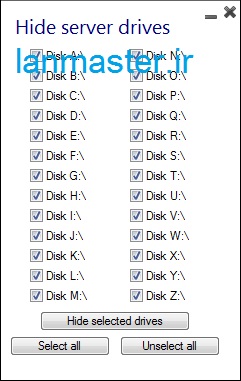
همان طور که در تصویر دیده میشود هارد دیسک برای همه پنهان است، که این می تواند برای admin که باید بر روی سرور نیاز به دسترسی به همه درایوها دارد ایجاد مشکل کند.
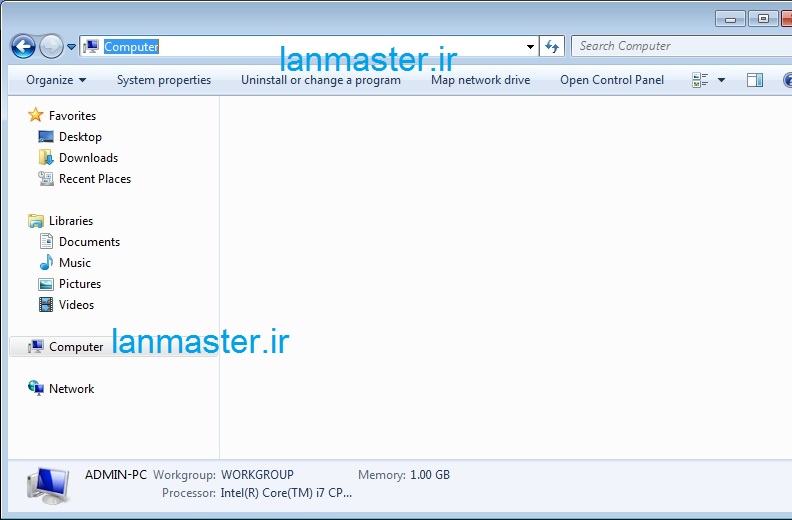
برای دیدن درایو از یک remote session، یا حتی ادمین که به صورت کنسولی لاگین میکند بعد از باز کردن explorer، همانطور که می بینید هیچ درایوی قابل مشاهده نیست. در این روش درایوها تنها پنهان شده اند و برای دسترسی به آنها باید محل پوشه مورد نظر خود را در تولبار بالای صفحه تایپ کنید.
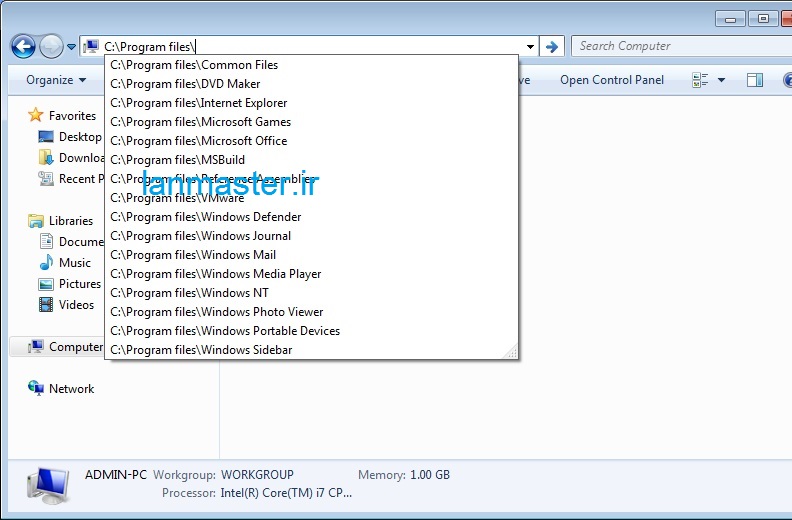
2- مخفی کردن و محدود کردن دسترسی به درایوهای انتخاب شده به کاربران بجز گروه administrators :
روش دوم به شما این امکان را می دهد که بتوانید درایوها را مخفی کرده و یا دسترسی به درایو ها را برای کاربران غیر گروه administrators محدود کنید. برای دستیابی به این هدف، باید از قابلیتهای موجود در گروپ پالیسی لوکال سرور tsplus استفاده کرد.
برای انجام این کار به مسیر زیر رفته و پالسی مشخص شده را پیدا و روی آن کلیک کنید:
User Configuration\Administrative Templates\Windows Components\Windows Explorer\Hide these specified drives in My Computer
با انتخاب گزینه enabled این GPO، می توانید انتخاب کنید که چه درایوی برای کاربران شما پنهان خواهد شد. با پنهان کردن درایوها دسترسی به برنامه های کاربردی محدود نمیشود و نیز کاربران هم میتوانند با باز کردن اکسپلورر و تایپ آدرس پوشه مورد نظر به آن دسترسی داشته باشند.
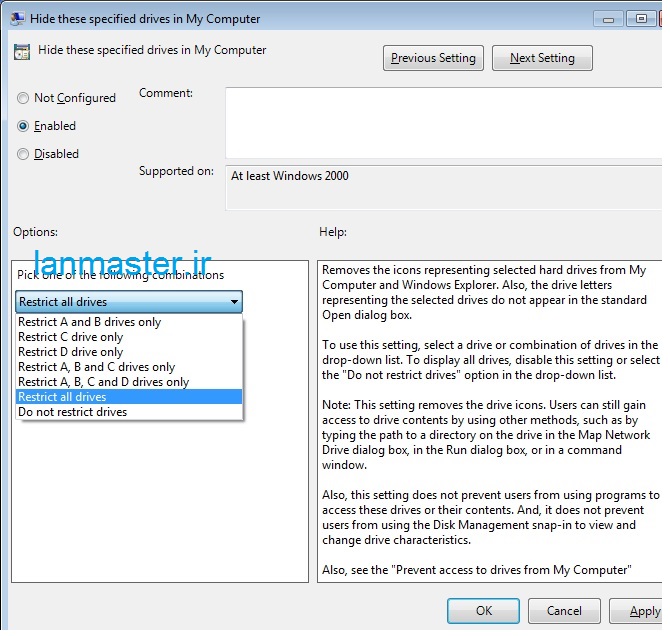
اگر مخفی کردن درایوها کافی نیست، و نمیخواهید کاربران با استفاده از اکسپلورر به پوشه ها دسترسی داشته باشند می توانید از دسترسی به درایوهای انتخابی جلوگیری کنید. توجه داشته باشید که فعال کردن این پالیسی می تواند به دلیل محدودیت دسترسی به برنامه های کاربردی منجر به اجرا نشدن آنها شود.
برای جلوگیری از بروز این خطا باید در اعمال این گروپ پالیسی به درایوی که برنامه ها کاربردی رو اون نصب شده دقت بیشتر کنید. برای اعمال این پالیسی به مسیر زیر رفته و پالیسی مشخص را پیدا و برای کانفیک روی اون کلیک کنید :
User Configuration\Administrative Templates\Windows Components\Windows Explorer\Prevent access to drives from My Computer
انتخاب گزینه enabled برای این پالیسی، باعث جلوگیری از دسترسی کاربران به درایوهای انتخابی میشوید. فقط حتما توجه داشته باشید که اگر درایوی که برنامه ها روی اون نصب است هم جزو درایوهای انتخابی باشه ممکن است که برنامه های کاربردی دیگر کار نکنند، بنابراین توصیه می کنم ابتدا این را آزمایش کنید تا دچار مشکل نشوید.
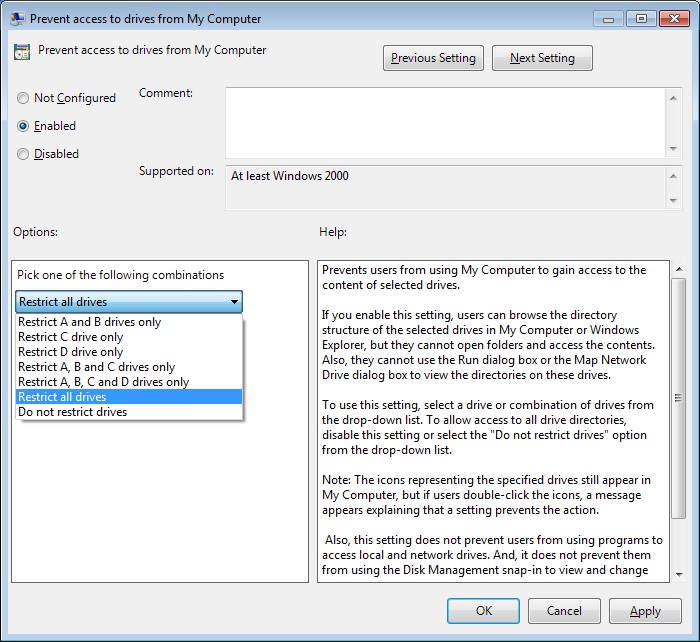



نظر خود را در مورد این مقاله بنویسید